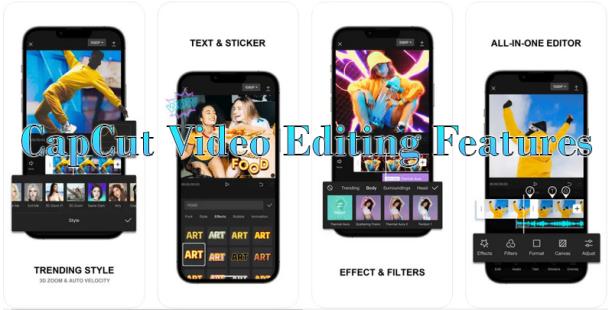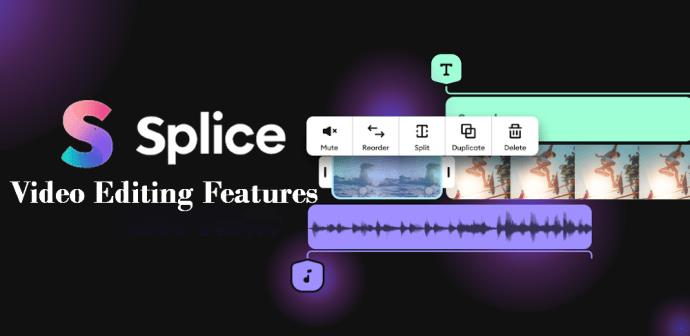Η παραγωγή βίντεο μπορεί να είναι μια κουραστική διαδικασία. Ωστόσο, με την άνοδο των πλατφορμών κοινής χρήσης βίντεο μέσων κοινωνικής δικτύωσης, όπως το TikTok, η δυνατότητα δημιουργίας και επεξεργασίας βίντεο κορυφαίας κατηγορίας δεν ήταν ποτέ πιο σημαντική.

Ευτυχώς, υπάρχουν πολλές εφαρμογές επεξεργασίας βίντεο για να διαλέξετε. Σε αυτό το άρθρο, θα επικεντρωθούμε στο CapCut και στο Splice. Θα αναλύσουμε τις δυνατότητες, τις δυνατότητες και τα πλεονεκτήματα και τα μειονεκτήματά τους για να σας βοηθήσουμε να αποφασίσετε ποιο είναι ιδανικό για τις ανάγκες δημιουργίας και επεξεργασίας βίντεο.
CapCut

Το CapCut είναι μια εφαρμογή επεξεργασίας βίντεο που δημιουργήθηκε από τους δημιουργούς του TikTok. Αυτή η εφαρμογή είναι μια εξαιρετική επιλογή για μια κανονική αφίσα μέσων κοινωνικής δικτύωσης. Με εκτεταμένες δυνατότητες τόσο για χρήστες iOS όσο και για Android, το CapCut είναι φιλικό προς κινητά και διαθέτει λειτουργίες όπως η αλλαγή του χρώματος του φόντου και η αυτόματη προσθήκη υπότιτλων.
Υπέρ και κατά
Πλεονεκτήματα
- Απλό στη χρήση
- Ποικιλία από έτοιμα προς χρήση πρότυπα
- Μοντέρνες μεταβάσεις, εφέ όπως split-screen και φίλτρα
- Λειτουργία ζουμ 3D
- Η δυνατότητα εξαγωγής είναι εύκολη στη χρήση
- Πολλές γλώσσες για να διαλέξετε.
- Δημιουργήστε βίντεο σε αργή κίνηση ή επιλέξτε ενότητες για επιβράδυνση
- Καλές δυνατότητες εισαγωγής και εξαγωγής.
- Έκδοση για επιτραπέζιους υπολογιστές.
- Η εφαρμογή είναι 100% δωρεάν.
- Κοινοποιήστε απευθείας στα μέσα κοινωνικής δικτύωσης.
- Χωρίς διαφημίσεις και χωρίς υδατογράφημα.
Μειονεκτήματα
- Μέγιστος ρυθμός καρέ 60 FPS
- Δεν υπάρχει επιλογή για τη δημιουργία βίντεο με οριζόντιο προσανατολισμό.
- Ζητήματα σφαλμάτων και σφαλμάτων.
- Κατάλληλο μόνο για βασική επεξεργασία βίντεο
- Μη διαθέσιμο σε ορισμένες χώρες
- Σφάλματα κατά την επεξεργασία μεγάλων βίντεο
Λειτουργίες επεξεργασίας βίντεο CapCut
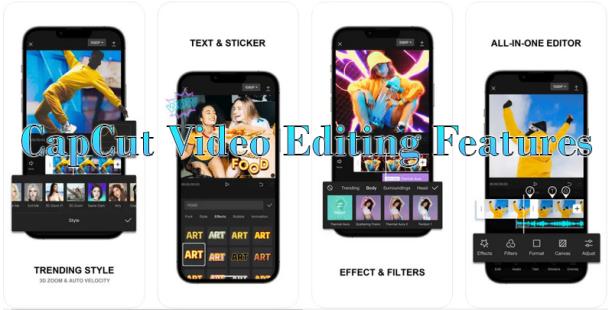
Το CapCut διαθέτει φανταστικά χαρακτηριστικά και εργαλεία για τη δημιουργία όμορφων βίντεο για αναρτήσεις στα μέσα κοινωνικής δικτύωσης.
Ελεγχος ταχύτητας
Στο CapCut, μπορείτε να πατήσετε το εικονίδιο ταχύτητας και να αλλάξετε την αρχική ταχύτητα του βίντεό σας. Καθώς προσαρμόζετε την ταχύτητα, μπορείτε να δείτε πώς αλλάζει τη διάρκεια του βίντεο. Αν θέλετε να δοκιμάσετε αργή κίνηση, βεβαιωθείτε ότι το βίντεο που επεξεργάζεστε έχει υψηλό ρυθμό καρέ. Τα τυπικά βίντεο στα 30 καρέ ανά δευτερόλεπτο θα γίνουν κοκκώδη όταν επιβραδυνθούν στο 0,1x. Θα πρέπει να εγγράψετε βίντεο με ταχύτητα 60 καρέ ανά δευτερόλεπτο για να χρησιμοποιήσετε το εφέ αργής κίνησης. Το CapCut είναι γνωστό για το δημοφιλές χαρακτηριστικό ταχύτητας ράμπας.
Προκατασκευασμένα φίλτρα
Φωτίστε τα βίντεό σας ή ενισχύστε την εμφάνισή τους με τα διάφορα φίλτρα του CapCut. Υπάρχουν εργαλεία καλλωπισμού και φίλτρα χρώματος και εποχής. Για παράδειγμα, όταν συνδυάζετε κλιπ διαφορετικών αντιθέσεων, εύρους χρωμάτων και επιπέδων φωτεινότητας, μπορείτε να χρησιμοποιήσετε φίλτρα για να τα κάνετε όλα να φαίνονται ομοιόμορφα.
Γυαλισμένο βίντεο αναστροφής
Το CapCut διαθέτει μια γυαλισμένη δυνατότητα αντιστροφής βίντεο καρέ-καρέ που δεν διαθέτουν πολλοί άλλοι επεξεργαστές βίντεο.
Μουσική βιβλιοθήκη χωρίς δικαιώματα
Δεν χρειάζεται να αναθέσετε μουσική σε τρίτους για να προσθέσετε στο βίντεό σας στο CapCut. Διαθέτει μια τεράστια βιβλιοθήκη με μουσική χωρίς δικαιώματα από την οποία μπορείτε να επιλέξετε. Αλλά μπορείτε επίσης να εισάγετε μουσική από αρχεία στο τηλέφωνό σας, εκτός από αυτά που είναι διαθέσιμα στη μουσική βιβλιοθήκη του CapCut.
Καταπληκτικά εφέ
Τα εφέ βίντεο του CapCut προσθέτουν κινούμενα σχέδια στα βίντεό σας και μπορείτε να αλλάξετε τις προτιμήσεις για την ένταση, τον θόρυβο, την ταχύτητα και τα φίλτρα αυτών των εφέ.
Αυτοκόλλητα και κείμενο
Τα αυτοκόλλητα είναι ένας διασκεδαστικός, δημιουργικός τρόπος για να κάνετε τα βίντεό σας να ξεχωρίζουν και το CapCut έχει μια ποικιλία για να διαλέξετε. Το CapCut σάς επιτρέπει επίσης να προσθέτετε κινούμενο κείμενο στα βίντεό σας.
Διαχωρισμός βίντεο
Το CapCut διαθέτει ένα εξαιρετικό εργαλείο διαχωρισμού βίντεο. Μπορείτε να χωρίσετε το βίντεό σας σε προκαθορισμένα σημεία και να το κάνετε καρέ-καρέ.
Αφαίρεση φόντου
Απομονώστε κάτι συγκεκριμένο στο βίντεό σας χρησιμοποιώντας το εργαλείο αφαίρεσης φόντου βίντεο του CapCut. Αυτό το εργαλείο χρησιμοποιεί αλγόριθμους με τεχνητή νοημοσύνη για να διαχωρίσει το επιλεγμένο περιεχόμενο από το φόντο.
Συνδέω

Το Splice είναι επίσης ένα πρόγραμμα επεξεργασίας βίντεο για κινητά συμβατό με Android και iPhone. Διαθέτει πολλά εργαλεία για τη δημιουργία βίντεο για τις πλατφόρμες κοινωνικών μέσων σας. Με ένα διαισθητικό, εύκολο στην πλοήγηση περιβάλλον εργασίας χρήστη, διαθέτει επίσης μια τεράστια βιβλιοθήκη και πολλή μουσική χωρίς δικαιώματα.
Υπέρ και κατά
Πλεονεκτήματα
- Εύκολη διεπαφή και εύκολη εκμάθηση
- Ενσωματώνεται με το iTunes και σας δίνει πρόσβαση σε μια μουσική βιβλιοθήκη που είναι δωρεάν για χρήση
- Βασικές δυνατότητες επεξεργασίας όπως cut, trim και εφέ
- Η απευθείας κοινή χρήση σε επιλογές μέσων κοινωνικής δικτύωσης είναι γρήγορη και εύκολη στη χρήση.
- Αφήγηση και ηχητικά εφέ
- Προσφέρει περισσότερες επιλογές μετάβασης
- Εισαγωγή στατικών φωτογραφιών.
- Περικόψτε ή περικόψτε μια ενότητα για να εστιάσετε σε μια επισήμανση
- Κοινοποιήστε εύκολα στις πλατφόρμες μέσων κοινωνικής δικτύωσης
- Δημιουργήστε βίντεο με ανάλυση έως και 4K
- Χωρίς περιορισμούς στη διάρκεια του βίντεο
- Επιλογή εγγραφής και φωνής σε πραγματικό χρόνο
- Χωρίς υδατογραφήματα
Μειονεκτήματα
- Πιθανά προβλήματα πνευματικών δικαιωμάτων με τη βιβλιοθήκη ήχου
- Τα μεγάλα αρχεία βίντεο θα μπορούσαν να καταστρέψουν τον χώρο αποθήκευσης
- Οι λιγότερες επιλογές επεξεργασίας για εφέ, μεταβάσεις και λειτουργίες κοπής και περικοπής δεν είναι προηγμένες
- Επιρρεπής σε συντριβή
- Υπό τα πνευματικά δικαιώματα
- Δεν υπάρχει έκδοση για υπολογιστή
- Δωρεάν δοκιμή μίας εβδομάδας και στη συνέχεια θα πρέπει να πληρώνετε εβδομαδιαία ή ετησίως
Λειτουργίες επεξεργασίας βίντεο Splice
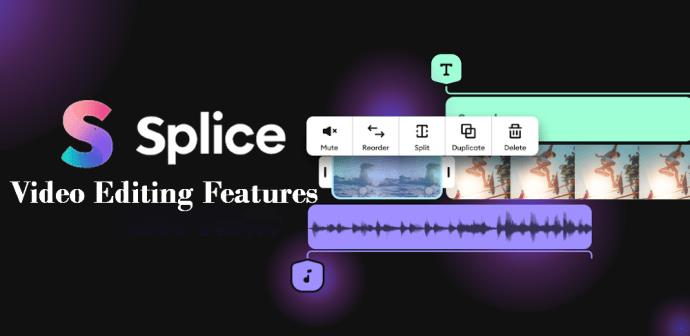
Το Splice προσφέρει δημιουργικές επιλογές για να μεταφέρετε τα βίντεό σας στο επόμενο επίπεδο.
Προσθέστε μουσική στα βίντεό σας
Το Splice διαθέτει επίσης μια μεγάλη μουσική βιβλιοθήκη για να βελτιώσετε τα βίντεό σας. Θα λάβετε ένα μήνυμα προτροπής που θα σας προσκαλεί να εξερευνήσετε τη μουσική βιβλιοθήκη μόλις ανεβάσετε ένα βίντεο. Μπορείτε επίσης να επιλέξετε ένα κομμάτι από μια υπηρεσία ροής ή να κάνετε μια φωνή.
Περικοπή και περικοπή κλιπ
Όταν δημιουργείτε βίντεο, θα υπάρχει πολύ περιεχόμενο που πρέπει να περικόψετε για να εστιάσετε στις βασικές ενότητες. Η λειτουργία περικοπής του Splice σάς επιτρέπει να αποκόψετε μέρη από την αρχή ή το τέλος του βίντεό σας. Μπορείτε επίσης να κόψετε συγκεκριμένα τμήματα των κλιπ σας.
Ομαλές μεταβάσεις
Το Splice έχει μοναδικές μεταβάσεις που σας επιτρέπουν να σύρετε ομαλά σε διαφορετικά τμήματα. Αυτά περιλαμβάνουν crossfade, σάρωση προς τα κάτω, θόλωση και άλλα. Μπορείτε επίσης να επεξεργαστείτε τη διάρκεια της μετάβασης.
Εφέ ενίσχυσης βίντεο
Δώστε στα βίντεό σας αυτή την έξτρα πίτσα με ένα από τα εφέ βίντεο του Splice. Επιβραδύνετε ορισμένα τμήματα του βίντεό σας, κάντε τα ασπρόμαυρα ή προσθέστε ένα φίλτρο από τις 12 διαθέσιμες επιλογές. Μπορείτε επίσης να εφαρμόσετε διπλή ταχύτητα και επικάλυψη κειμένου. Ένα μοναδικό χαρακτηριστικό του Splice είναι η ικανότητά του να χρησιμοποιεί εφέ σε μεμονωμένα κλιπ αντί για ολόκληρο έργο.
Εικόνα σε Εικόνα
Με το Splice, μπορείτε να δημιουργήσετε εφέ χρησιμοποιώντας εικόνα σε εικόνα. Χρησιμοποιείτε τη δυνατότητα επικάλυψης για να δημιουργήσετε ένα άλλο επίπεδο πάνω από τη γραμμή χρόνου του βίντεό σας. Μπορείτε να κάνετε μεγέθυνση ή σμίκρυνση, να προσθέσετε φίλτρα, να προσαρμόσετε τη φωτεινότητα, την ευκρίνεια και τον κορεσμό και να μετακινήσετε ή να περιστρέψετε αυτό το επίπεδο. Το μήκος του τμήματος μπορεί επίσης να αλλάξει και μπορείτε να φτιάξετε ένα μωσαϊκό κάλυψης με αυτό το εφέ.
Κόψτε ή συνδέετε, ποιο είναι ωραίο
Εάν βυθίζετε τα πόδια σας στον ωκεανό επεξεργασίας βίντεο, το CapCut είναι μια εξαιρετική σανίδα κουπιών. Είναι πολυμήχανο, αποτελεσματικό, έχει πολλές επιλογές γλώσσας και μπορείτε να το χρησιμοποιήσετε δωρεάν, χωρίς υδατογραφήματα. Το Splice λειτουργεί αποτελεσματικά στην κινητή συσκευή σας, παρέχοντάς σας επιλογές ενσωμάτωσης, αφήγησης και ηχητικών εφέ iTunes. Διαθέτει εγγραφή σε πραγματικό χρόνο, επιτρέποντάς σας να κάνετε κλικ σε ένα κουμπί φωνής και να προσθέσετε μια φωνή. Ένα σημαντικό μειονέκτημα είναι ότι δεν έχει έκδοση για υπολογιστή.
Έχετε δοκιμάσει ποτέ CapCut ή Splice; Αν ναι, ποια εφαρμογή προτιμάτε; Ενημερώστε μας στην παρακάτω ενότητα σχολίων.